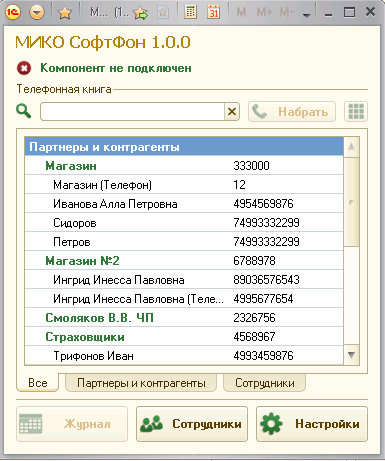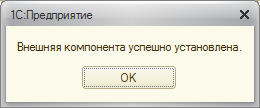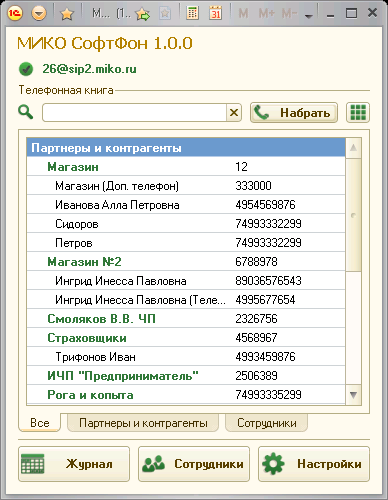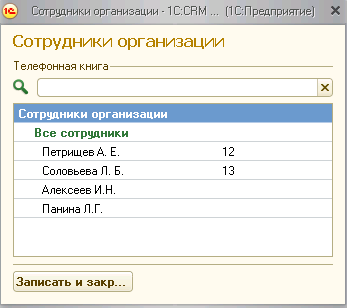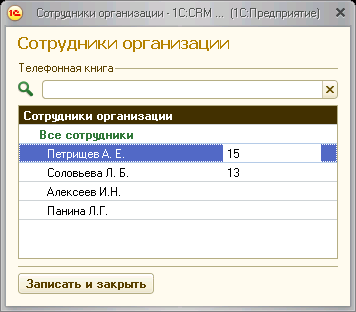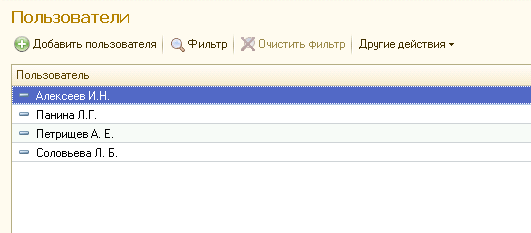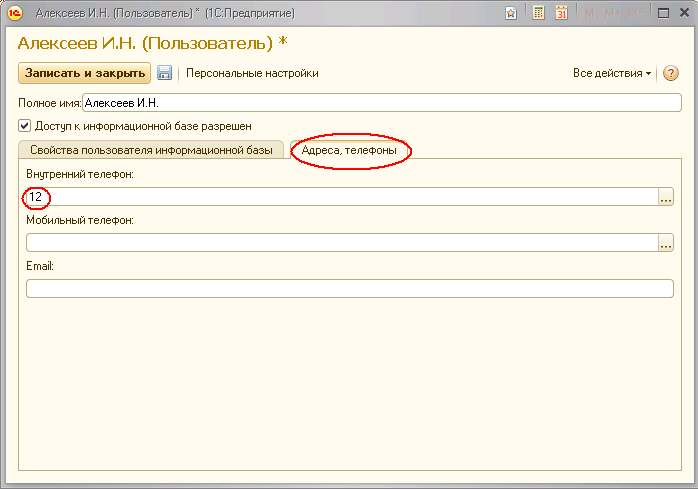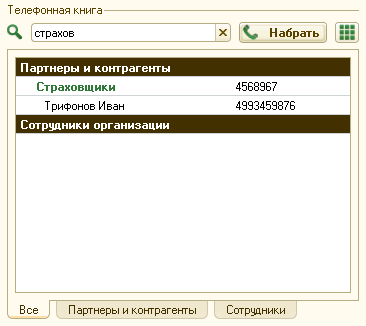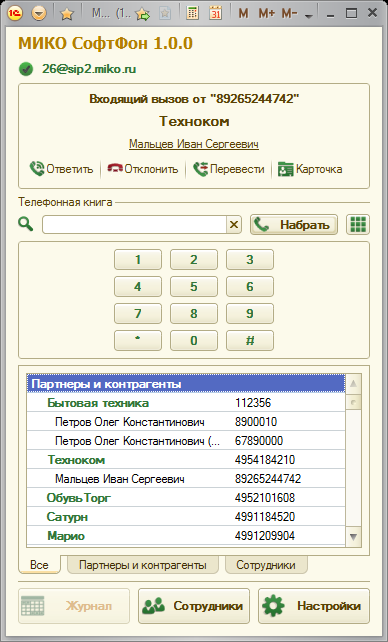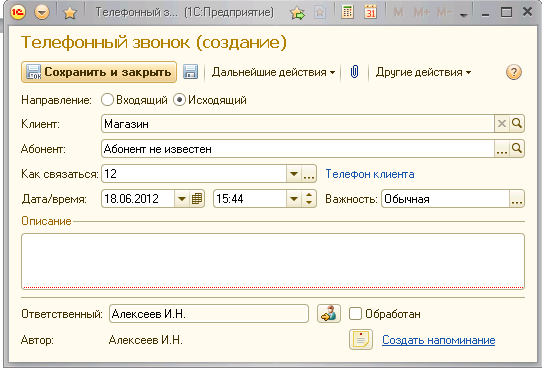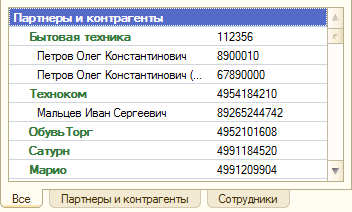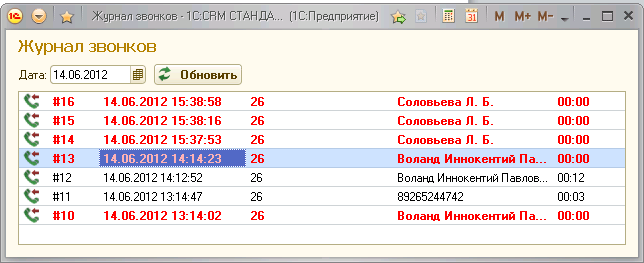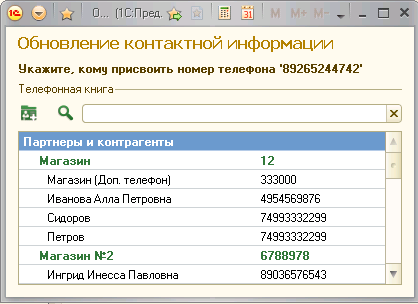Содержание
Установка СофтФона
Принципы работы данной обработки будет описан на примере конфигурации 1С:CRM СТАНДАРТ, которая написана по технологии управляемых форм.
Панель СофтФона может запускать без внесения изменений в конфигурацию типового решения. Однако при этом журналирование звонков производиться не будет. Для того чтобы работали все функции СофтФона необходимо обновить конфигурацию.
Изменение конфигурации типового решения
Для активации функции журналирования необходимо:
Зайти в базу в режиме 1С:Конфигуратор.
Открыть конфигурацию (Меню - Конфигурация - Открыть конфигурацию)
Найти в дереве конфигурации папку Регистры сведений и создать новый регистр МИКО_ИсторияЗвонков. В основных настройках регистра указать значение В пределах секунды параметра Периодичность.
Создать структуру, показанную на рисунке ниже с параметрами: 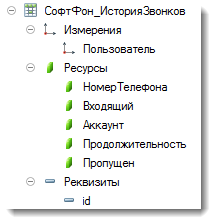
- Измерение с наименованием Пользователь с типом СправочникСсылка.Пользователи
- Ресурс Аккаунт: типом Строка, длина 25, допустимая длина Переменная
- Ресурс Входящий с типом Булево
- Ресурс НомерТелефона: тип Строка, длина 25, допустимая длина Переменная
- Ресурс Продолжительность: тип Строка, длина 6, допустимая длина Переменная
- Реквизит id: тип Число, длина 15, точность 0
Создать новую Константу с наименованием МИКО_ПредыдущийИдентификаторЗвонка: тип Число, длина 15, точность 0
При необходимости настройте права доступа к новым объектам. по умолчанию, они работают только под полными правами. На этом все действия в режиме 1С: Конфигуратор завершены и активированы функции журналирования.
Запуск панели СофтФона
Способ запуска панели СофтФона зависит от способа ее интеграции с конфигурацией 1С.
Панель интегрирована в конфигурацию
В случае, когда панель интегрирована в конфигурацию, следует:
- Открыть окно Все функции. Для этого в главном меню выбрать пункт Файл/Все функции.
- В появившемся окне открыть раздел Обработки и выбрать строку МИКО СофтФон.
Примечание: Возможно, в конфигурации реализован более удобный способ запуска. Конкретные варианты следует уточнять у специалистов.
Панель является самостоятельным файлом
Для использования обработки нажмите Меню/Файл/Открыть и выберите обработку.
У вас откроется окно СофтФона, представленного на рисунке:
Настройка основных параметров Софтфона
Первое, что необходимо сделать - это установить компоненту связи 1С на ваш компьютер. Для этого необходимо зайти в настройки Софтфона и нажать на кнопку Установить компонент.
Появится окно, которое сообщит об успешной установке компоненты на ваш компьютер.
Автоматически в поле Версия компоненты подставится номер релиза компоненты.
Далее необходимо заполнить основные настройки , такие как: Хост, Логин, Пароль.
После определения данных настроек необходимо нажать на кнопку Подключить.
Далее можно определить Код страны и Код города.
Галочка Режим отладки включает вывод отладочных сообщений(используется программистами).
Поставьте галочку Создавать документ «Телефонный звонок», если хотите, чтобы при принятии и совершении вызова на экран выводился документ Телефонный звонок с пред заполненными полями.
Для завершения настройки и сохранения данных нажмите Записать и закрыть.
Настройка списка сотрудников
Для того чтобы в телефонной книге отображались сотрудники, необходимо присвоить им внутренние номера. Внутренние номера хранятся в дополнительном реквизите справочника Пользователи.
Настройка справочника Пользователи
Достаточно нажать кнопку Сотрудники на панели СофтФона. При первом запуске панель предложит добавить новый элемент в справочник. Ответьте на вопрос утвердительно и панель произведет необходимые действия автоматически.
Эти действия можно выполнить вручную:
- Открыть справочник Виды контактной информации.
- В раздел Контактная информация справочника «Пользователи» добавить новый элемент:
- Наименование: Внутренний телефон;
- Тип информации: телефон.
Заполнение списка внутренних номеров
Список внутренних номеров можно заполнить непосредственно в панели СофтФона.
Нажмите на кнопку на центральной панели «Сотрудники».
На форме присутствует Строка поиска, которая позволяет найти нужного сотрудника по:
- Внутреннему номеру телефона;
- Фамилии.
В этой же форме можно задать новый внутренний номер сотрудника или изменить его.
Для завершения настройки и сохранения данных нажмите Записать и закрыть.
Заполнения списка внутренних номеров через форму справочника «Пользователи»
Альтернативным способом ввода внутренние номеров является ввод номера в форме элемента справочника Пользователи.
Зайдите в пункт меню Общие настройки, нажав на иконку: 
Далее слева по гиперссылке Пользователи слева попадаем в справочник всех зарегистрированных пользователей.
Двойным кликом мыши заходите последовательно в каждого пользователя и на вкладке Адреса, Телефоны в строке Внутренний номер указываете внутренний номер пользователя.
Для завершения настройки и сохранения данных нажмите Записать и закрыть.
Основные блоки программы Софтфон
Как работает программа
Для работы программы необходимо установить и настроить
- Сервер IP телефонии Asterisk или иметь доступ к SIP провайдеру;
- Программный продукт семейства 1С:Предприятие 8;
- Систему лицензирования;
Рабочие места сотрудников необходимо оборудовать наушниками с микрофонами и компьютерами с предустановленными ПП 1С:Предприятие 8.
«Софтфон» состоит из 3 основных блоков:
- Строка “Умного поиска”
- Блок “Активные линии связи“
- Блок “Телефонная книга”
Поиск контактной информации
Строка «Умный поиск»  служит для быстрого поиска контактной информации и набора телефонного номера.
служит для быстрого поиска контактной информации и набора телефонного номера.
По наименованию полному или частичному можно найти все возможные контакты контрагента или контактного лица. Например, если ввести “Страховщики”, то «Софтфон» выдаст список номеров контрагентов, контактных лиц, пользователей, в наименовании которых встречается данное слово при том, что блок «Телефонная книга» будет находиться на странице «Все». При двойном клике на контрагенты в «Телефонная книга» «Софтфон» совершит вызов.
Если в строку «Умного поиска» ввести номер телефона , то Софтфон сразу же совершит набор данного номера. 
Справа от кнопки «Набрать» для удобства набора добавочных номеров предусмотрена кнопка  . При нажатии на нее, открывается панель цифр, представленная ниже.
. При нажатии на нее, открывается панель цифр, представленная ниже.
Блок “Активные линии связи”
При поступлении входящего звонка по телефонному номеру клиента, происходит идентификация клиента в базе 1С.
В «Софтфон» в блоке «Активные линии связи» появляется информация о клиенте , ранее зарегистрированного в базе 1С:
- Номер телефона звонящего
- Наименование контрагента
- Наименование контактного лица контрагента
В случае, если звонок произошел с номера телефона контрагента, а не контактного лица, в поле контактного лица высвечивается контактное лицо, отмеченное как основное.
Предусмотрена возможность управлять звонком SIP Софтфона МИКО с помощь специальных иконок:
Существуют 3 разновидности входящего звонка:
- Звонок зарегистрированного контрагента
- Звонок с нового номера зарегистрированного контрагента
- Звонок незарегистрированного контрагента
При ответе оператором на звонок автоматически открывается окно документа «Телефонный звонок»(если данная функция отмечена галочкой в настройках софтфона) с первоначально заполненными полями информацией о клиенте, если данный клиент зарегистрирован в базе. Оператор может ввести добавочную информацию о звонке в поле «Описание». Зарегистрированную информацию о звонке можно передать другом сотруднику при переводе звонка во время разговора, а если сотрудник отсутствует, то можно оставить напоминание со ссылкой на зарегистрированный звонок.
Блок «Телефонная книга»
Программа Софтфон обрабатывает как внешние, так и внутренние звонки компании.
Для удобства весь блок «Телефонная книга» был разбит на 3 вкладки:
- Все
- Партнеры и контрагенты
- Сотрудники
На вкладке «Сотрудники» показаны все сотрудники, которым добавлены номера телефонов с типом «Внутренний».
На вкладке «Партнеры и контрагенты» содержатся все телефоны организации, включая телефоны всех контактных лиц, причем контактные лица сгруппированы по своим организациям.
На вкладке «Все» соединены две предыдущие вкладки.
Журнал звонков и индикатор пропущенных вызовов
По кнопке «Журнал» можно посмотреть список всех вызовов за определенную дату, которая задается в поле Дата .
Красным цветов в Журнале вызовов помечены пропущенные звонки.
Примечание: При наличии пропущенных звонков на основной форме «Софтфон» начинает мигать индикатор  в правом верхнем углу. При двойном клике на данный значок появится Журнал пропущенных звонков.
в правом верхнем углу. При двойном клике на данный значок появится Журнал пропущенных звонков.
Обращаем ваше внимание, что для каждого вызова указана его длительность в крайней правой колонке таблицы звонков.
При двойном клике по записи в журнале открывается карточка контрагента, если он зарегистрирован. Если контрагент не был ранее зарегистрирован, то открывается форма, с помощью которой данный номер можно присвоить известному контрагенту, найдя его уже по известной нам строке поиска, либо добавить нового с помощью кнопки  .
.